一、设置网络参数
1.网络接口参数——ifconfig 命令
描述:显示或设置网络接口信息,可以查看ip地址,子网掩码,等详细信息
用法:ifconfig
我们还可以设置网卡来查看和修改网络参数
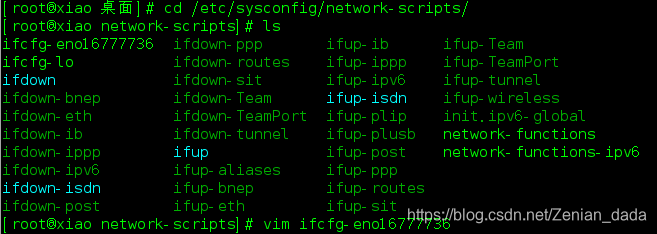
进入到 /etc/sysconfig/network-scripts/里 然后对网卡ifcfg-eno16777736进行修改
里面配置参数如下图
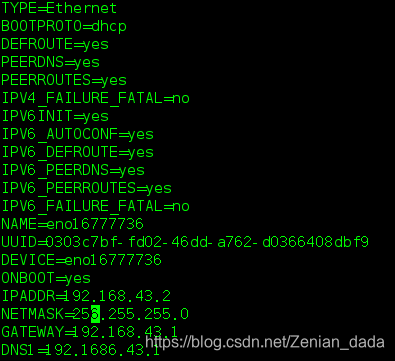
TYPE: 设备类型
BOOTPROTO:启动的服务
HWADDR:硬件地址
DEVICE:设备名称
ONBOOT:开机是否启动该网卡,对虚拟接口无效
IPADDR:IP地址
PREFIX:网络位掩码个数,对虚拟接口无效
NETMASK:子网掩码
GATEWAY:默认网关
DNS{1,2}:DNS服务器,多个服务器使用数字标记
systemctl restart network # 重启网卡
2.主机名参数——hostnamectl命令
描述:显示系统主机名信息
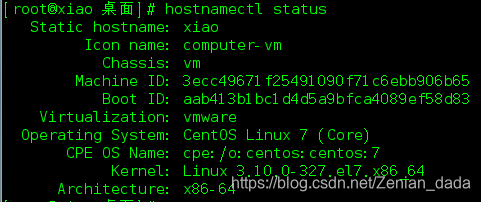
修改主机名
vim /etc/hostname #就可以在里面修改主机名
3.路由参数——route命令
描述:显示或设置静态IP路由表
用法:
route add 【目标网络】gw【网关地址】#添加路由表记录
route del 【目标网络】 # 删除路由表记录
查看当前目录表:# route

route add default gw 192.168.0.254 #添加默认网关为192.168.0.254
route add -net 172.16.0.0/16 gw 192.168.0.254 #添加指定网段的网关
二、网络故障排错
1.ping
测试网络一般使用ping命令。ping的对象一般都会给予回应,如果没有回应,则表示网络不通
ping 127.0.0.1 #ping本地回环,测试本地网络协议是否正常
ping 192.168.0.128 #ping本地IP,测试本地网络接口是否正常
ping 192.175.0.34 #ping外部网络,测试服务网络是否正常
2.nslookup
对于访问网络资源,网络本身是使用IP地址来唯一对应网络资源的,但用户记不住那么多ip这时候就需要使用域名来访问网络资源,这时候DNS服务就特别重要了,而nslookup就可以帮助检查本地设置的DNS服务是否正常。
例如检查是否可以解析www.google.com
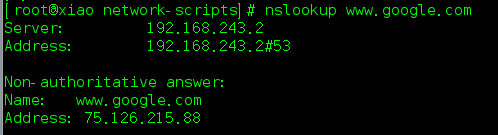
输出信息说明:本次解析是由192.168.243.2这台DNS提供的,结果可以看到对应的ip
3.dig
如果你需要更多关于DNS记录的信息,可以使用dig命令,查看MX(邮件记录)、NS(域名服务器记录)等信息
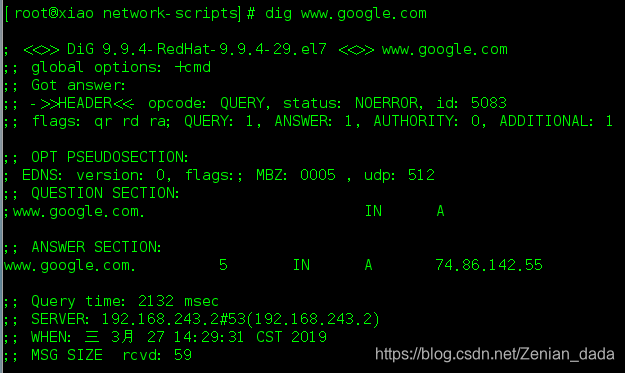
4.netstat
如果你怀疑有人非法闯入了你的系统,而你又不知道此人在哪里时,可以通过netstat强大的网络监控能力找出连接系统的所有人。或者当你启动了一个网络服务后,远程客户却无法访问该服务,我们也可以使用netstat命令查看服务对应的端口是否已经正常开启,来判断服务自动是否正常。
netstat -an # 查看网络连接状态
netstat -nutlp #查看当前系统开启端口信息
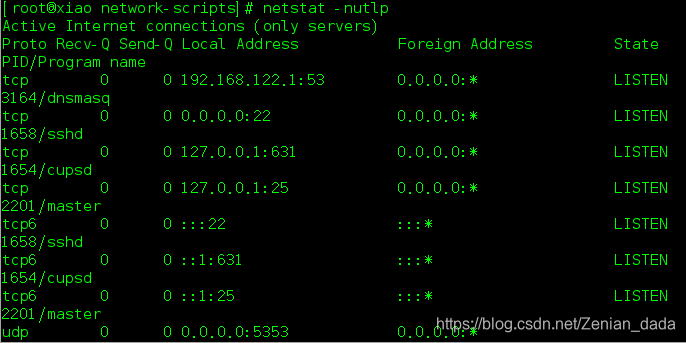





















 713
713











 被折叠的 条评论
为什么被折叠?
被折叠的 条评论
为什么被折叠?










